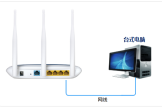无线路由器如何当无线交换机使用-交换机如何连接无线路由器
无线路由器如何当无线交换机使用?你都会吗。第一步:电脑连接路由器,将设置电脑与连接到路由器的LAN口,确保电脑自动获取IP地址和DNS服务器地址,使用网关登录路由器管理界面。
注意:为了避免IP冲突与DHCP服务器冲突,此处不要将路由器连接到前端网络。
第二步:管理修改ip地址,1、修改管理IP。进入路由器管理界面,在 网络参数 >> LAN口设置,修改为和主路由器同一网段但不相同的IP地址,点击 保存。
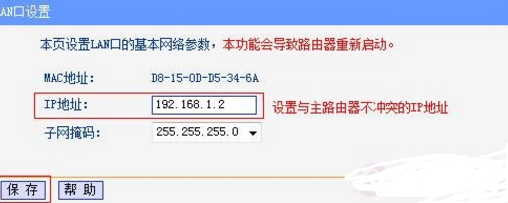
无线路由器如何当无线交换机使用?你都会吗
2、重启路由器
弹出从其对话框,点击 确定,等待重启完成。
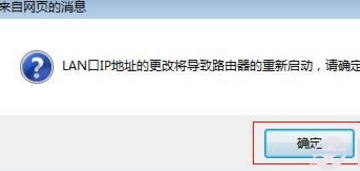
无线路由器如何当无线交换机使用?你都会吗
第三步:修改无线设置
[!--empirenews.page--]
1、修改SSID(无线名称)
使用进入管理界面,点击 无线设置,修改SSID,如下:
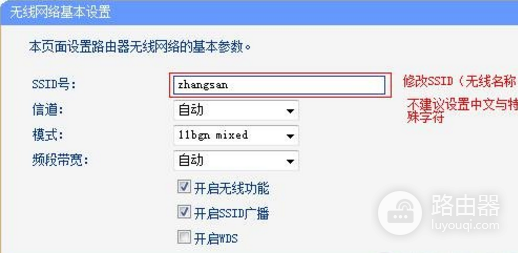
无线路由器如何当无线交换机使用?你都会吗
2、设置无线密码
[!--empirenews.page--]
在无线设置>>无线安全设置中选择 WPA-PSK/WPA2-PSK,设置不少于8位的无线密码
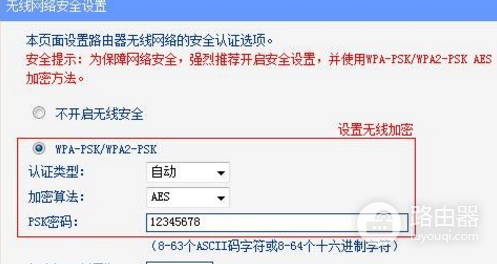
无线路由器如何当无线交换机使用?你都会吗
第四步:关闭DHCP服务器
[!--empirenews.page--]
在路由器管理界面 DHCP服务器 >> DHCP服务 中,将DHCP服务器选择为 不启用,点击 保存。如下图:
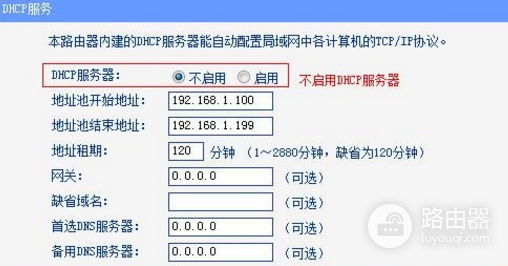
无线路由器如何当无线交换机使用?你都会吗
将DHCP服务器选择为 不启用
设置完成后点击保存,重启路由器。
按照应用拓扑图将路由器的 LAN口(即1~4号接口)与前端路由器的LAN口(或局域网交换机)相连。
至此无线路由器当无线交换机(无线AP)使用已经设置完毕,无线终端可以连接上路由器的无线网络上网。